Windows 10 nasce per poter essere utilizzato facilmente sia sui PC desktop che sugli ibridi o sui tablet pc. Proprio per questo, Microsoft ha introdotto la funzionalità Continuum che permette di un click di passare dalla modalità desktop alla modalità tablet senza perdere il lavoro sino a qui svolto. La modalità tablet, però, serve effettivamente solo sui dispositivi touch e risulta inutile sui normali PC desktop dove si lavora solo con mouse e tastiera.
Tuttavia, Microsoft offre la possibilità di abilitare manualmente questa funzione seguendo alcuni passaggi anche sui normali PC desktop. La modalità tablet, essenzialmente, è semplicemente l’estensione del nuovo menu Start a tutto schermo dove sono messe in risalto tutte le tile presenti, rendendole così facilmente fruibili per l’uso con le dita. Un layout utilissimo per l’utilizzo con le dita ma sostanzialmente superfluo per chi utilizza solo il mouse e la tastiera anche se è molto interessante poter comunque provare entrambe le interfacce.
Per abilitare il tablet mode è sufficiente seguire i seguenti passaggi. Esistono in realtà due possibilità: la prima, molto rapida, attraverso il pulsante dedicato all’interno dell’Action Center ed una seconda, più lunga, ma che fornisce ulteriori opzioni di configurazione. Prima di tutto gli utenti dovranno cliccare sul nuovo tasto Start e all’interno del menu cliccare su Impostazioni. Successivamente gli utenti dovranno selezionare Sistema, la prima icona in alto a sinistra del pannello delle Impostazioni. All’interno del nuovo menu si dovrà poi entrare nel sotto menu “Modalità Tablet“. Da qui, gli utenti potranno abilitare il tablet mode e provare ad utilizzare il loro dispositivo Windows 10 come se fosse un tablet pc.
Inoltre, gli utenti potranno anche modificare ulteriori parametri come, per esempio, la possibilità di nascondere le icone della barra delle applicazioni mentre il PC è in modalità tablet e la possibilità di accedere immediatamente a questa particolare modalità ad ogni accensione del PC.
/https://www.webnews.it/app/uploads/2015/07/tablet-2.jpg)
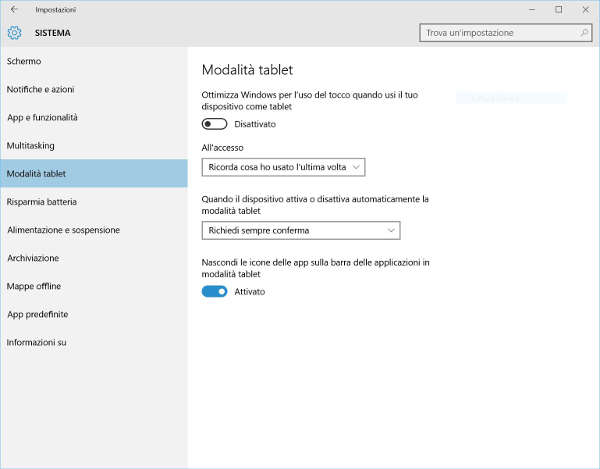
/https://www.webnews.it/app/uploads/2024/11/windows-11.jpg)
/https://www.webnews.it/app/uploads/2024/07/GamePass.jpg)
/https://www.webnews.it/app/uploads/2024/07/Xbox-App-su-Fire-Stick.jpg)
/https://www.webnews.it/app/uploads/2024/06/Series-X-Bianca.jpg)